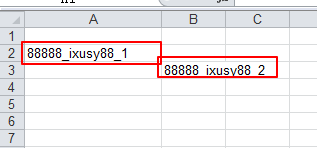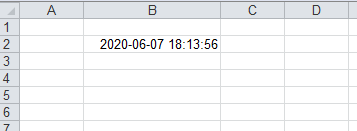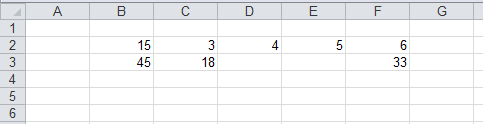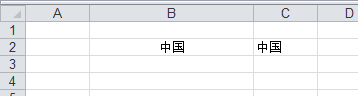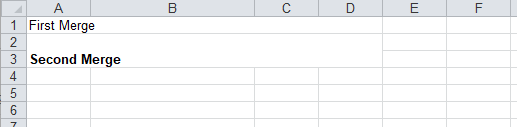Python3之excel操作--xlrd,xlwt,xlutils模块
目录
1:xlrd,xlwt,xlutils库的安装
2:查看模块的帮助文档
3:xlrd模块中的常用方法
3.1:数据格式
3.2:获取工作表
3.3:行操作
3.4:列操作
3.5:单元格操作
4:xlwt模块中的常用方法
4.1:写入excel文件
4.2:设置字体样式
4.3:设置单元格宽度
4.4:输入一个日期到单元格
4.5:向单元格添加一个超链接
4.6:向单元格添加一个公式
4.7:设置单元格内容的对齐方式
4.8:单元格添加边框
4.9:单元格设置背景色
4.10:合并单元格(行和列合并)
5:xlutils模块
Python中操作excel有xlrd,xlwt,xlutils模块,openpyxl模块,xlsxwriter等模块,这里先介绍xlrd,xlwt,xlutils模块。
xlrd是读excel的库,支持.xls,.xlsx文件的读,
xlwt是写excel的库,支持写.xls文件。
xlutils提供其他功能:如复制一份excel。
1:xlrd,xlwt,xlutils库的安装
pip install xlrd
pip install xlwt
pip install xlutils
具体参看这个:第三方模块库安装
2:查看模块的帮助文档
拿到一个新的模块,还是首先看看它里面的帮助文档,以及这个模块中所提供的方法。
# encoding=gbk
import xlrd
print(xlrd.__doc__)
print(dir(xlrd))
for item in dir(xlrd):
print(item)
print(help(xlrd.open_workbook))
#
import xlwt
# 自己写吧.....从上面的打印结果可以看到,xlrd除了能操作excel之外,还能操作zipfile文件,这里只练习对excel的操作。
3:xlrd模块中的常用方法
3.1:数据格式
xlrd所读取的excel数据可能的格式有七种:
0 empty(空的)
1 text(string)
2 number,
3 date,
4 boolean,
5 error,
blank(空白表格)
3.2:获取工作表
# encoding=gbk
import xlrd
# 打开Book工作簿(即excel工作簿,包含所有工作表)
workBook = xlrd.open_workbook('test.xlsx')
# 查看工作簿对象中所有的属性与方法
#print(help(workBook))
# 工作表的总数
print(workBook.nsheets)
# 获取所有的工作表名,返回一个列表
print(workBook.sheet_names())
# 获取工作表
# 获取所有的工作表,返回一个列表
print(workBook.sheets())
# 遍历所有的工作表
# for sheet in workBook.sheets():
# print(sheet)
# 获取某个工作表
# 方法1:通过索引顺序获取,注意下标不要越界,最大值为workBook.nsheets - 1
workSheet = workBook.sheets()[0]
# 方法2:通过索引顺序获取, 最大值为workBook.nsheets - 1
# workSheet = workBook.sheet_by_index(0))
# 方法3: 通过工作表名称获取;所有的工作表名:通过 workBook.sheet_names() 获取
# workSheet = workBook.sheet_by_name('Sheet1')
# 以上三个函数都会返回一个xlrd.sheet.Sheet()对象
#
# workBook.sheet_loaded(sheet_name or indx) # 检查某个工作表是否导入完毕
3.3:行操作
# encoding=gbk
import xlrd
# 打开Book工作簿(即excel工作簿,包含所有工作表)
workBook = xlrd.open_workbook('test.xlsx')
# 获取第一个工作表
workSheet = workBook.sheets()[0]
# 查看工作表对象中的所有方法
# print(help(workSheet))
nrows = workSheet.nrows #获取该工作表中的有效行数
print(nrows)
# 获取第n行,包括单元格数据类型与单元格数据值
print(workSheet.row(3) ) #返回由该行中所有的单元格对象组成的列表
#上面输出: [empty:'', number:20201601.0, number:108.0, number:96.0, number:102.0, number:92.0, number:95.0, number:93.0, number:88.0, number:90.0, empty:'']
# 获取第n行,包括单元格数据类型与单元格数据值
print(workSheet.row_slice(3)) #返回由该列中所有的单元格对象组成的列表
#上面输出:[empty:'', number:20201601.0, number:108.0, number:96.0, number:102.0, number:92.0, number:95.0, number:93.0, number:88.0, number:90.0, empty:'']
# 获取第n行单元格数据类型编号,
print(workSheet.row_types(3, start_colx=0, end_colx=None) ) #返回由该行中所有单元格的数据类型组成的列表
#上面输出:array('B', [0, 2, 2, 2, 2, 2, 2, 2, 2, 2, 0])
# 获取第n行,单元格数据值
print(workSheet.row_values(3, start_colx=0, end_colx=None) ) #返回由该行中所有单元格的数据组成的列表
#上面输出:['', 20201601.0, 108.0, 96.0, 102.0, 92.0, 95.0, 93.0, 88.0, 90.0, '']
print(workSheet.row_len(3)) #返回该行的有效单元格的长度3.4:列操作
# encoding=gbk
import xlrd
# 打开Book工作簿(即excel工作簿,包含所有工作表)
workBook = xlrd.open_workbook('test.xlsx')
# 获取第一个工作表
workSheet = workBook.sheets()[0]
# 查看工作表对象中的所有方法
# print(help(workSheet))
#获取工作表的有效列数
ncols = workSheet.ncols
print(ncols)
#返回由该列中所有的单元格对象组成的列表:类型+数据
print(workSheet.col(1, start_rowx=0, end_rowx=None))
#返回由该列中所有的单元格对象组成的列表:类型+数据
print(workSheet.col_slice(1, start_rowx=0, end_rowx=None))
#返回由该列中所有单元格的数据类型组成的列表:类型编号
print(workSheet.col_types(1, start_rowx=0, end_rowx=None))
#返回由该列中所有单元格的数据组成的列表:数据
print(workSheet.col_values(1, start_rowx=0, end_rowx=None))
3.5:单元格操作
# encoding=gbk
import xlrd
# 打开Book工作簿(即excel工作簿,包含所有工作表)
workBook = xlrd.open_workbook('test.xlsx') # formatting_info 默认为False
# workBook = xlrd.open_workbook('test.xls',formatting_info=True) # formatting_info=True 格式化信息,只支持.xls文件
# 查看工作簿对象中所有的属性与方法
# print(help(workBook))
# print(help(xlrd.open_workbook))
# 获取第一个工作表
workSheet = workBook.sheets()[0]
# 查看工作表对象中的所有方法
# print(help(workSheet))
#返回单元格对象
print(workSheet.cell(3,3))
print(workSheet.cell(3,3).value )
# 结果:number:96.0
# 结果:96.0
#返回单元格中的数据类型编号
print(workSheet.cell_type(3,3) )
# 结果 2
#返回单元格中的数据
print(workSheet.cell_value(3,3)) # 行,列
# 结果:96.0
# 单元格的格式化信息,需要formatting_info=True 才能用,即 xlrd.open_workbook('test.xls',formatting_info=True)
# print(workSheet.cell_xf_index(3, 3))
# print(help(workSheet.cell_xf_index))
4:xlwt模块中的常用方法
4.1:写入excel文件
# encoding=gbk
import xlwt
# 创建一个excel工作簿, 设置编码为utf-8
workbook = xlwt.Workbook(encoding = 'utf-8')
# 创建一个工作表,名称为"测试sheet"
worksheet = workbook.add_sheet('测试sheet',cell_overwrite_ok=True)
# 写入excel
# 参数对应 行, 列, 值
worksheet.write(1,0, label = 'this is test')
worksheet.write(1,0, '测试') # 给相同的单元格赋值:需要在调用workbook.add_sheet 函数时加上 cell_overwrite_ok=True
worksheet.write(1,1, '999中国333')
# 保存,如果文件存在,就会覆盖。
workbook.save('xlwt_test1.xls') #只能保存为xls文件
结果:
4.2:设置字体样式
# encoding=gbk
import xlwt
# 创建一个excel工作簿, 设置编码为utf-8
workbook = xlwt.Workbook(encoding = 'utf-8')
# 创建一个工作表,名称为"测试sheet"
worksheet = workbook.add_sheet('测试sheet',cell_overwrite_ok=True)
style = xlwt.XFStyle() # 初始化样式
# 设置字体
font = xlwt.Font() # 为样式创建字体
font.name = 'Times New Roman'
font.bold = True # 黑体
font.underline = True # 下划线
font.italic = True # 斜体字
font.colour_index = 2 # 字体颜色 0 = Black, 1 = White, 2 = Red, 3 = Green, 4 = Blue, 5 = Yellow, 6 = Magenta, 7 = Cyan, 16 = Maroon, 17 = Dark Green, 18 = Dark Blue, 19 = Dark Yellow , almost brown), 20 = Dark Magenta, 21 = Teal, 22 = Light Gray, 23 = Dark Gray, the list goes on...
style.font = font # 设定样式
worksheet.write(1, 0, 'Unformatted value') # 不带样式的写入
worksheet.write(2, 0, 'Formatted value', style) # 带样式的写入
4.3:设置单元格宽度
# encoding=gbk
import xlwt
# 创建一个excel工作簿, 设置编码为utf-8
workbook = xlwt.Workbook(encoding = 'utf-8')
# 创建一个工作表,名称为"测试sheet"
worksheet = workbook.add_sheet('测试sheet',cell_overwrite_ok=True)
# 设置单元格宽度
worksheet.col(0).width = 5000
worksheet.write(1, 0, '88888_ixusy88_1')
worksheet.write(2, 1, '88888_ixusy88_2',)
workbook.save('xlwt_test1.xls')
4.4:输入一个日期到单元格
# encoding=gbk
import xlwt
import datetime
# 创建一个excel工作簿, 设置编码为utf-8
workbook = xlwt.Workbook(encoding = 'utf-8')
# 创建一个工作表,名称为"测试sheet"
worksheet = workbook.add_sheet('测试sheet',cell_overwrite_ok=True)
style = xlwt.XFStyle()
style.num_format_str = 'YYYY-MM-DD h:mm:ss' # Other options: M/D/YY,D-MMM-YY, D-MMM, MMM-YY, h:mm, h:mm:ss, h:mm, h:mm:ss, M/D/YY h:mm, mm:ss, [h]:mm:ss, mm:ss.0
# 设置单元格宽度
worksheet.col(1).width = 5000
worksheet.write(1, 1, datetime.datetime.now(), style)
workbook.save('xlwt_test1.xls')
4.5:向单元格添加一个超链接
# encoding=gbk
import xlwt
# 创建一个excel工作簿, 设置编码为utf-8
workbook = xlwt.Workbook(encoding = 'utf-8')
# 创建一个工作表,名称为"测试sheet"
worksheet = workbook.add_sheet('测试sheet',cell_overwrite_ok=True)
# 设置单元格宽度
worksheet.col(1).width = 5000
worksheet.write(0, 0, xlwt.Formula('HYPERLINK("https://www.baidu.com/";"百度")'))
workbook.save('xlwt_test1.xls')4.6:向单元格添加一个公式
# encoding=gbk
import xlwt
# 创建一个excel工作簿, 设置编码为utf-8
workbook = xlwt.Workbook(encoding = 'utf-8')
# 创建一个工作表,名称为"测试sheet"
worksheet = workbook.add_sheet('测试sheet',cell_overwrite_ok=True)
worksheet.write(1, 1, 15)
worksheet.write(1, 2, 3)
worksheet.write(1, 3, 4)
worksheet.write(1, 4, 5)
worksheet.write(1, 5, 6)
worksheet.write(2, 1, xlwt.Formula('B2*C2'))
worksheet.write(2, 2, xlwt.Formula('SUM(B2,C2)'))
worksheet.write(2, 5, xlwt.Formula('SUM(B2:F2)'))
workbook.save('xlwt_test1.xls')结果:
4.7:设置单元格内容的对齐方式
# encoding=gbk
import xlwt
# 创建一个excel工作簿, 设置编码为utf-8
workbook = xlwt.Workbook(encoding = 'utf-8')
# 创建一个工作表,名称为"测试sheet"
worksheet = workbook.add_sheet('测试sheet',cell_overwrite_ok=True)
alignment = xlwt.Alignment() # Create Alignment
alignment.horz = xlwt.Alignment.HORZ_CENTER # May be: HORZ_GENERAL, HORZ_LEFT, HORZ_CENTER, HORZ_RIGHT, HORZ_FILLED, HORZ_JUSTIFIED, HORZ_CENTER_ACROSS_SEL, HORZ_DISTRIBUTED
alignment.vert = xlwt.Alignment.VERT_CENTER # May be: VERT_TOP, VERT_CENTER, VERT_BOTTOM, VERT_JUSTIFIED, VERT_DISTRIBUTED
style = xlwt.XFStyle() # Create Style
style.alignment = alignment # Add Alignment to Style
# 设置单元格宽度
worksheet.col(1).width = 6000
worksheet.write(1, 1, '中国', style)
worksheet.write(1, 2, '中国')
workbook.save('xlwt_test1.xls')4.8:单元格添加边框
# encoding=gbk
import xlwt
# 创建一个excel工作簿, 设置编码为utf-8
workbook = xlwt.Workbook(encoding = 'utf-8')
# 创建一个工作表,名称为"测试sheet"
worksheet = workbook.add_sheet('测试sheet',cell_overwrite_ok=True)
borders = xlwt.Borders() # Create Borders
borders.left = xlwt.Borders.DASHED # DASHED虚线 NO_LINE没有 THIN实线
# May be: NO_LINE, THIN, MEDIUM, DASHED, DOTTED, THICK, DOUBLE, HAIR, MEDIUM_DASHED, THIN_DASH_DOTTED, MEDIUM_DASH_DOTTED, THIN_DASH_DOT_DOTTED, MEDIUM_DASH_DOT_DOTTED, SLANTED_MEDIUM_DASH_DOTTED, or 0x00 through 0x0D.
borders.right = xlwt.Borders.DASHED
borders.top = xlwt.Borders.DASHED
borders.bottom = xlwt.Borders.DASHED
borders.left_colour = 0x40
borders.right_colour = 0x40
borders.top_colour = 0x40
borders.bottom_colour = 0x40
style = xlwt.XFStyle() # Create Style
style.borders = borders # Add Borders to Style
# 设置单元格宽度
worksheet.col(1).width = 6000
worksheet.write(1, 1, 'ixusy88', style)
workbook.save('xlwt_test1.xls')
4.9:单元格设置背景色
# encoding=gbk
import xlwt
# 创建一个excel工作簿, 设置编码为utf-8
workbook = xlwt.Workbook(encoding = 'utf-8')
# 创建一个工作表,名称为"测试sheet"
worksheet = workbook.add_sheet('测试sheet',cell_overwrite_ok=True)
pattern = xlwt.Pattern() # Create the Pattern
pattern.pattern = xlwt.Pattern.SOLID_PATTERN # May be: NO_PATTERN, SOLID_PATTERN, or 0x00 through 0x12
pattern.pattern_fore_colour = 5 # May be: 8 through 63. 0 = Black, 1 = White, 2 = Red, 3 = Green, 4 = Blue, 5 = Yellow, 6 = Magenta, 7 = Cyan, 16 = Maroon, 17 = Dark Green, 18 = Dark Blue, 19 = Dark Yellow , almost brown), 20 = Dark Magenta, 21 = Teal, 22 = Light Gray, 23 = Dark Gray, the list goes on...
style = xlwt.XFStyle() # Create the Pattern
style.pattern = pattern # Add Pattern to Style
# 设置单元格宽度
worksheet.col(1).width = 6000
worksheet.write(1, 1, 'ixusy88', style)
workbook.save('xlwt_test1.xls')
4.10:合并单元格(行和列合并)
# encoding=gbk
import xlwt
# 创建一个excel工作簿, 设置编码为utf-8
workbook = xlwt.Workbook(encoding = 'utf-8')
# 创建一个工作表,名称为"测试sheet"
worksheet = workbook.add_sheet('测试sheet',cell_overwrite_ok=True)
# 设置单元格宽度
worksheet.col(1).width = 6000
# write_merge(self, r1, r2, c1, c2, label="", style=Style.default_style): 开始行,结束行,开始列,结束列
# 单元格(0,0) 到 单元格(0,3) 合并
worksheet.write_merge(0, 0, 0, 3, 'First Merge')
font = xlwt.Font() # Create Font
font.bold = True # Set font to Bold
style = xlwt.XFStyle() # Create Style
style.font = font # Add Bold Font to Style
# write_merge(self, r1, r2, c1, c2, label="", style=Style.default_style):
# 单元格(1,0) 到 单元格(2,3) 合并
worksheet.write_merge(1, 2, 0, 3, 'Second Merge', style)
workbook.save('xlwt_test1.xls')
5:xlutils模块
xlrd模块提供读操作,
xlwt模块提供写操作,但是无法复用excel格式。
xlutils模块提供了复制一份excel的功能,代码如下:
# encoding=gbk
from xlutils.copy import copy
import xlrd
# 打开Book工作簿(即excel工作簿,包含所有工作表)
workBook = xlrd.open_workbook('test.xlsx')
#复制一份,将xlrd的对象转化为xlwt的对象
new_workBook = copy(workBook)
# 获取第一个工作表
workSheet = new_workBook.get_sheet(0)
# 在这里对复制的那一份进行处理,操作与xlwt对象操作一样
workSheet.write(1, 0, '中国')
new_workBook.save('xlwt_test1_copy.xls') #只能保存为xls文件